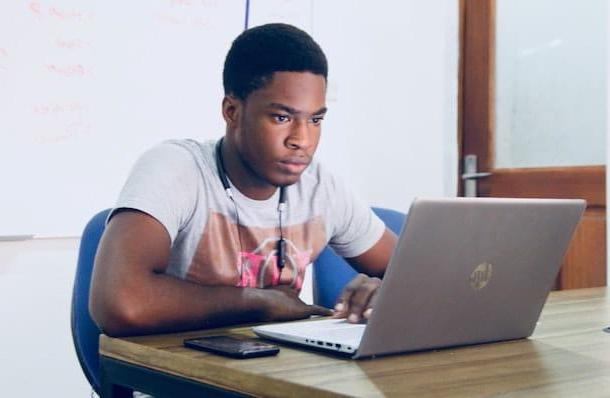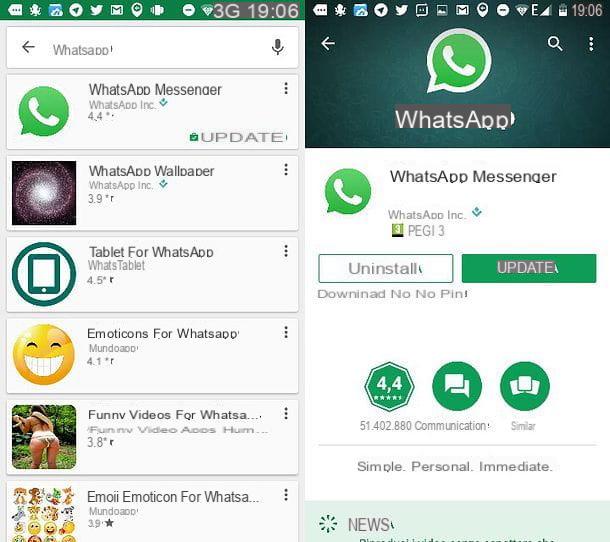Informations préliminaires

Avant d'entrer dans les détails de la procédure sur comment créer un simulateur sur Roblox, je pense que vous pourriez être intéressé à en savoir plus sur cette possibilité.
Eh bien, comme partiellement anticipé dans les premières barres du guide, un Simulateur ce n'est rien de plus qu'un type de jeu où l'on essaie de reproduire un dynamique qui existe vraiment, par exemple l'achat d'objets, obligeant souvent l'utilisateur à répéter indéfiniment la même activité.
Bref, c'est un jeu potentiellement infini, mais avec des opérations souvent courtes à réaliser, qui trouve son pivot dans des mécaniques aussi simples que "rejouables", qui incitent donc les utilisateurs à y passer du temps.
On comprend donc pourquoi nombreux sont ceux qui veulent créer un simulateur : une opération qui peut être accomplie grâce à Roblox Studio, ou l'outil de création officiel Roblox, mis à disposition par les développeurs de jeux eux-mêmes.
Si vous avez suivi ces pages dans le passé, vous vous souvenez peut-être que j'ai déjà fait un tutoriel sur la façon de créer un jeu sur Roblox. Eh bien, si vous voulez des conseils, avant de continuer avec ce guide, jetez un œil à ce guide également, car il est "préparatoire" à ce que je vous montrerai plus tard.
En tout cas, vous ne devriez pas avoir de problèmes particuliers, puisque je vais commencer par l'installation du programme Roblox Studio (qui utilise le même moteur graphique que le jeu) et je vais essayer de créer un titre le plus simple possible, donc pour vous permettre d'apprendre rapidement les bases dont vous avez besoin pour procéder de manière autonome, même si vous êtes débutant.
Je vous préviens tout de suite : le résultat final ne sera pas un « chef-d'œuvre », mais il vous permettra de mettre indéfiniment en œuvre certaines dynamiques. Plus qu'un titre "complet", vous obtiendrez une sorte de tutoriel, qui vous permettra ensuite d'approfondir le sujet et de mettre votre créativité en action. Le but de ce guide est plus de vous donner les bons outils et de vous dire "où chercher", plutôt que de vous amener à construire un simulateur de haut calibre. Dégager? Eh bien, alors continuons.
Comment installer Roblox Studio
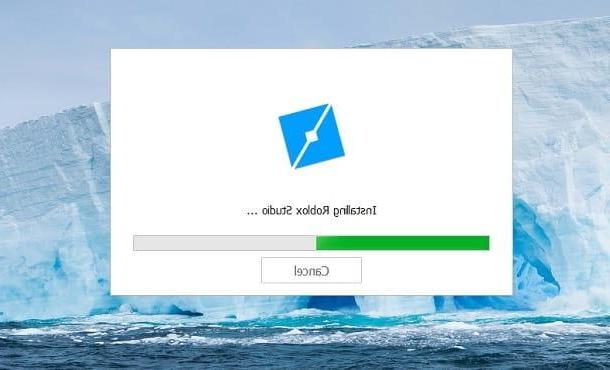
Après vous avoir expliqué la situation générale, je dirais qu'il est temps d'agir. Avant de procéder à la création du Simulateur, il est cependant nécessaire de disposer de l'outil Roblox Studio.
Ce dernier, disponible pour les deux Windows que, pour MacOS, a des exigences minimales, qui doivent être remplies pour en profiter : je les indique ci-dessous.
- Système d'exploitation: Windows 7 ou supérieur ou macOS 10.10 ou supérieur ;
- RAM: au moins 1 Go ;
- Autres demandes: connexion Internet active.
Bref, en réalité les exigences sont assez faibles et vous ne devriez donc pas avoir de problèmes particuliers avec Roblox Studio, du moins si vous avez un ordinateur pas trop daté.
Pour continuer, accédez au portail officiel de Roblox Studio et cliquez d'abord sur le bouton Commencer à créer et plus tard ça Télécharger Studio.
A partir de la procédure relative à Windows, vous obtiendrez le RobloxStudioLauncherBeta.exe. Ouvrez ce dernier et cliquez sur le bouton Oui. La procédure d'installation sera terminée complètement automatiquement, à tel point qu'à sa fin Roblox Studio démarrera tout seul.
En ce qui concerne MacOS, d'autre part, après avoir appuyé sur la touche précitée Télécharger Studio, vous obtiendrez le RobloxStudio.dmg. Démarrez ensuite ce dernier et cliquez d'abord sur l'icône RobloxStudio (deux fois) puis sur le bouton Avri. Vous serez invité à saisir le Mot de passe de votre compte d'utilisateur local.
Une fois connecté, l'installation sera généralement terminée rapidement. Plus tard, vous trouverez l'icône Roblox Studio directement dans le Launchpad de macOS.

Maintenant, vous devez vous connecter avec le vôtre compte Roblox. Si vous n'avez pas ce type de profil, vous pouvez cliquer sur le bouton Inscription et remplissez les champs appropriés forme qui apparaîtra à l'écran. Plus précisément, les données à saisir sont : date de naissance, Nom d'utilisateur, Mot de passe e genre d'appartenance.
Pour terminer l'enregistrement, appuyez d'abord sur le bouton Inscription et plus tard ça Vérifier. On vous demandera peut-être de vérifier que vous n'êtes pas un systèmes de robot (par exemple, vous pouvez être invité à faire pivoter correctement les images et à cliquer sur le bouton OK).
Parfait, vous avez maintenant créé votre compte avec succès. Si vous voulez des conseils, vous voudrez peut-être ajouter une adresse e-mail à votre profil, afin qu'il ne soit pas perdu. Pour cela, il suffit de cliquer sur leicône d'engrenage, qui se trouve en haut à droite, et avancez le long du chemin Paramètres > Informations sur le compte.
Il suffit donc d'appuyer sur le bouton Ajouter un email et entrez le vôtre adresse e-mail. Vous serez invité à saisir le Mot de passe de votre compte et cliquez sur le bouton Ajouter un email, confirmer. Vous recevrez alors un e-mail : ouvrez-le, appuyez sur le bouton Vérifier les courriels et connectez-vous pour terminer la procédure.
Après cela, vous pouvez revenir à Roblox Studio et exécuter le connexion à travers leadresse électronique et la Mot de passe vous avez défini : félicitations, vous vous êtes connecté avec succès !
Comment créer un simulateur sur Roblox
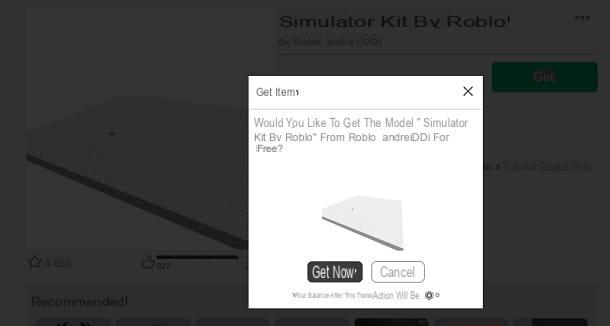
Une fois Roblox Studio correctement configuré, il est temps de créer un simulateur sur Roblox. Pour l'occasion, je vais faire un exemple de jeu rapide et facile en utilisant un excellent outil gratuit appelé Kit de simulateur par Roblo (réalisé par l'utilisateur roblo_andrejDDi).
Pour obtenir ce dernier, connectez-vous simplement à la page appropriée sur le site Web de Roblox et appuyez d'abord sur le bouton ACCEPTER et plus tard ça Se connecter, en haut à droite. À ce stade, entrez leNom d'utilisateur et la Mot de passe de votre compte Roblox et cliquez sur le bouton Se connecter. Vous pouvez être invité à saisir un code de vérification envoyé par e-mail.
Après cela, cliquez d'abord sur le bouton Profiter de la et plus tard ça Acheter. Ce faisant, les éléments du kit seront ajoutés directement auInventaire de votre compte et vous pourrez les utiliser dans Roblox Studio. Après cela, ajoutez un autre pack Simulator Kit de la même manière.
Reviens donc en haut Roblox Studio et appuyez d'abord sur le bouton Nouveau, présent en haut à gauche, puis sur la boite embase, afin que vous disposiez d'un terrain totalement libre pour votre simulateur.
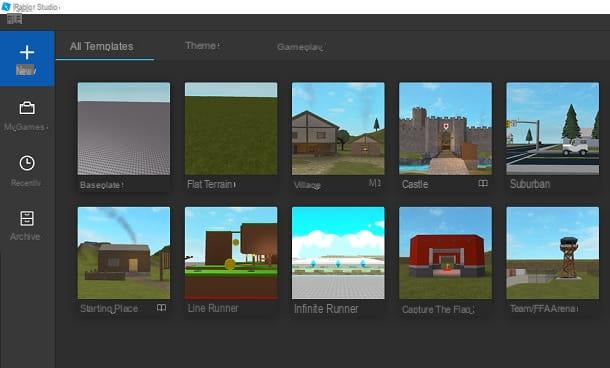
À ce stade, développez l'onglet autant que possible Caisse à outils présent à gauche (vous pouvez également fermer les autres). Si cet onglet n'est pas affiché à l'écran, il suffit d'appuyer sur le bouton VOIRen haut et cliquez sur le bouton Caisse à outils.
Ensuite, cliquez sur leicône d'inventaire (le second de gauche à droite, présent en haut du volet Boîte à outils). Vous trouverez ici le Kit de simulateur par Roblo, que vous avez précédemment ajouté à votre compte.
Cliquez ensuite sur la case Kit de simulateur par Roblo pour l'insérer dans votre jeu. Si tout a été fait correctement, vous verrez un petit « îlot vert » apparaître à l'écran dans la zone de prévisualisation.
Parfait, maintenant vous pouvez "nettoyer" votre projet en allant sur retirer l'élément de la plaque de base, qui est l'espace blanc qui était précédemment présent. Pour cela, allez dans l'onglet Explorer, présent à droite, appuyez sur le bouton droit de la souris sur l'élément embase et cliquez sur l'option Supprimer.

À ce stade, développez l'entrée Kit Simulateur présent dans la carte Explorer, à droite, sélectionnez Dissocier dans [StarterGui] avec le bouton droit de la souris et cliquez sur l'option Dissocier. Alors faites de même avec Dissocier dans [Espace de travail].
Maintenant, déplacez l'élément Entrée à l'intérieur du dossier StarterGui, toujours présent dans l'onglet Explorateur. Après cela, déplacez les éléments Lieu d'apparition e embase au dessus de l'article Espace de travail. Parfait, maintenant vous pouvez également supprimer, en utilisant l'option Supprimer, l'élément Kit Simulateur, puisque vous avez "extrait" tous les éléments.
Si tout a été fait correctement, vous en verrez apparaître dans l'espace dédié à l'aperçu boutons bleus, à partir Shop a Renaissance. Eh bien, cela signifie que vous avez déjà des possibilités intéressantes à votre disposition.
Pour continuer, appuyez sur le bouton ACCUEIL, qui se trouve en haut, et cliquez sur le bouton Jouez: votre jeu va démarrer, évidemment dans l'état actuel. Vous verrez que vous pouvez déjà déplacez votre personnage dans le monde du jeu en utilisant le flèches directionnelles du clavier.
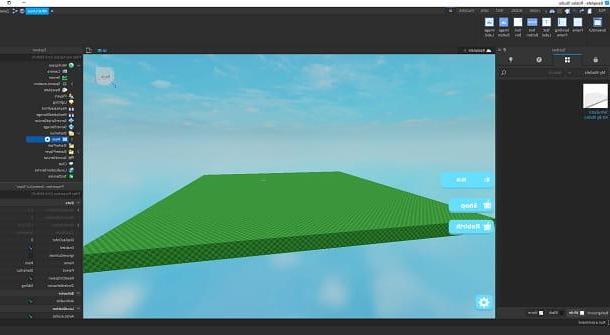
En appuyant sur le bouton Shop présent sur la gauche, vous remarquerez qu'il y a déjà l'interface pour potentiellement donner vie à un boutique. En cliquant plutôt sur le bouton Renaissance, vous serez informé de la présence d'une mécanique qui permet au joueur de « ressusciter » en payant un certain nombre de dollars.
Pour le reste, pour le moment l'espace lié aux rapports en dollars S. O. et vous ne pouvez pas faire grand chose dans le jeu. Ce que vous utilisez n'est en fait que un kit de base pour commencer à faire un simulateur. Cliquez ensuite sur l'icône Arrêter pour arrêter l'aperçu du jeu.
Eh bien, pour fournir de l'argent à votre personnage, déplacez-vous vers le tableau Explorer, présent à droite, appuyez sur un espace libre avec le bouton droit de la souris et sélectionnez les options Insérer un objet > Dossier.
Ce faisant, un dossier appelé Dossier. Appuyez dessus avec le bouton droit de la souris et cliquez sur l'option renommer. Tapez donc statistiques des leaders et Envoi. Après cela, déplacez le dossier au-dessus de l'entrée joueurs.
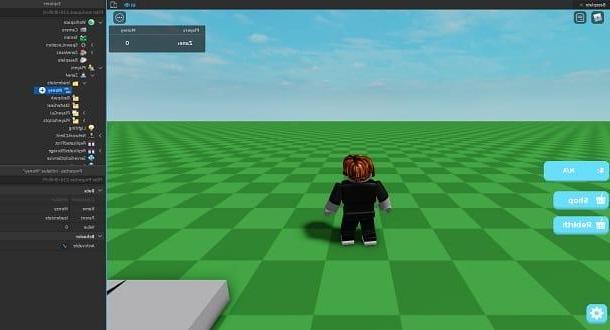
À ce stade, faites un clic droit sur un espace vide de l'onglet Explorer et sélectionnez les éléments Insérer un objet > IntValue du menu. Un élément sera créé Valeur, que je vous recommande de renommer en L'argent. En termes simples, ce dernier est le nombre de dollars vous avez à disposition.
Déplacez-le donc au dessus du dossier statistiques des leaders vous avez créé plus tôt. À ce stade, cliquez sur l'icône Jouez et déplacer le dossier statistiques des leaders au-dessus de l'entrée pour le vôtre Nom d'utilisateur. Si tout a été fait correctement, vous verrez le nombre d'argent à votre disposition en haut à droite.
Sélectionnez ensuite l'élément L'argent à droite et cliquez d'abord sur l'élément VOIR présent en haut et plus tard Propriétés. Ce faisant, un onglet apparaîtra en bas à droite qui vous permettra de définir combien d'argent a votre caractère.
Tout ce que vous avez à faire est de modifier la valeur et d'entrer, par exemple, 500.000. Ce faisant, vous obtiendrez réellement l'argent dans le jeu et vous verrez tous les changements d'écriture associés. Parfait, vous êtes pratiquement au bout : tenez encore un peu.
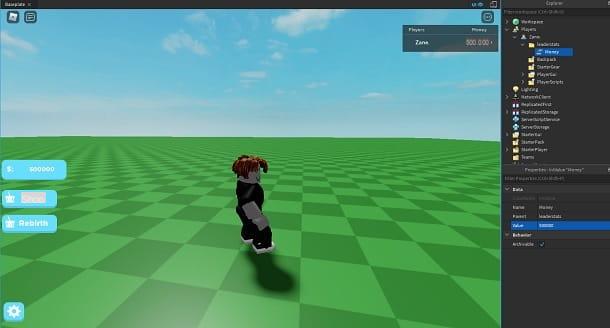
A ce stade, retournez auInventaire, en utilisant l'onglet à gauche, et appuyez sur la case Kit Simulateur (et pas sur "Simulator Kit by Roblo"). Ce faisant, vous verrez apparaître une autre "île". Il suffit de développer l'entrée Kit Simulateur et, comme vous l'avez fait auparavant, utilisez la fonction Dissocier dans les dossiers spécifiquement indiqués dans le nom des éléments.
Vous verrez beaucoup plus de possibilités apparaître à l'écran dans l'aperçu. Ensuite, développez l'entrée pour la vôtre Nom d'utilisateur, cliquez sur le dossier statistiques des leaders et changer la valeur Argent liquide 0 à, par exemple, 500.000.
Si vous le souhaitez, vous pouvez également utiliser le bouton Donneur d'argent présent en bas et appuyez sur le vôtre caractère, Donc, obtenir de l'argent directement dans le jeu. Dans tous les cas, vous pouvez maintenant appuyer sur le bouton Shop pour jeter un œil sur les articles à acheter, ainsi que sur cela À la surface, pour faire tomber votre personnage.
Si ces mécanismes ne fonctionnent pas, vous voudrez peut-être essayer eliminare l'élément précédent Entrée, présent dans le dossier StarterGui. Pour le reste, félicitations : vous avez réussi à créer votre premier Simulateur : un simulateur de courses et de chutes!
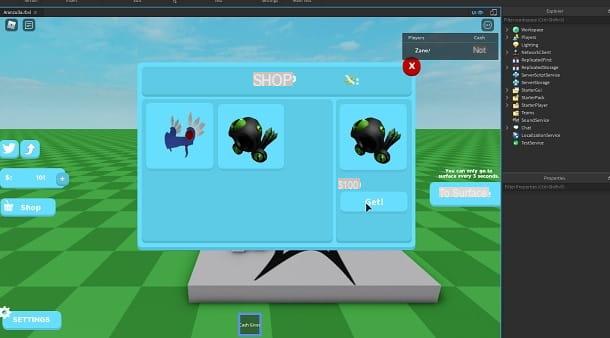
Bien sûr, il s'agit toujours un jeu de base, entre autres créés à l'aide de kit de démarrage d'un autre utilisateur. Cependant, c'est probablement le méthode plus rapide pour créer un simulateur.
Quoi qu'il en soit, maintenant que vous connaissez un peu les bases de Roblox Studio, vous pouvez les mettre en place pour faire avancer vos idées et construire un simulateur qui vous semble le mieux adapté à vos besoins et attentes.
Si vous voulez des conseils, une chaîne YouTube, en anglais, ce qui peut vous intéresser à suivre est celui de PurlyDev - RBLX, puisqu'il est le créateur des kits utilisé dans ce tutoriel et fournit souvent des informations intéressantes de ce point de vue. Je dois juste te dire bonne chance pour ton projet!
Comment créer un simulateur sur Roblox